剪映Windows专业计算机版本如何使用曲线变速?最近,电脑版本的剪映可以说非常受公众欢迎,由于开发的开始,许多功能并不完整,一些朋友想使用Windows版本的剪映来制作曲线变速,那么如何使用呢?下面的小边将带您看看如何操作手机和计算机终端!
手机版教程:
1、单击打开曲线变速界面,单击打开曲线变速界面“自定”,点击“编辑”。
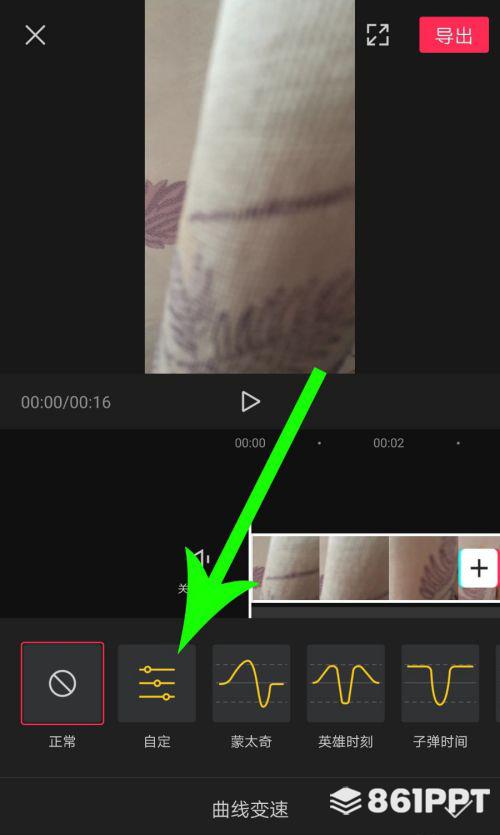)
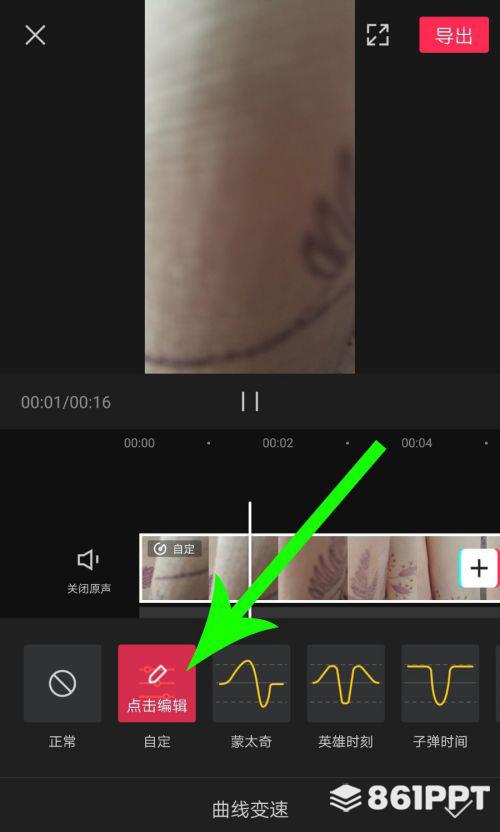)
2、打开自定义曲线设置界面。图中有五个设置点。按住第一个设置点向下拖动到0.5x,按住第二个设置点向上拖动到5.0x。从第一个设置点到第二个设置点之间的视频播放速度将从0.5x线性增加到5.0x。
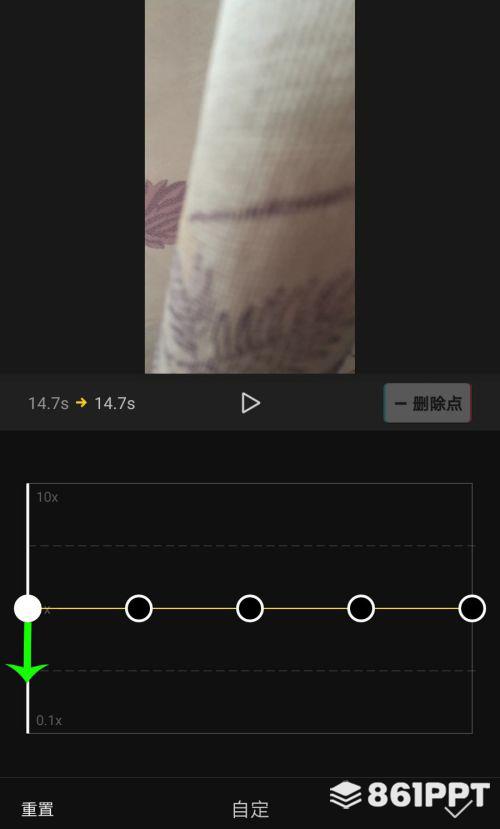)
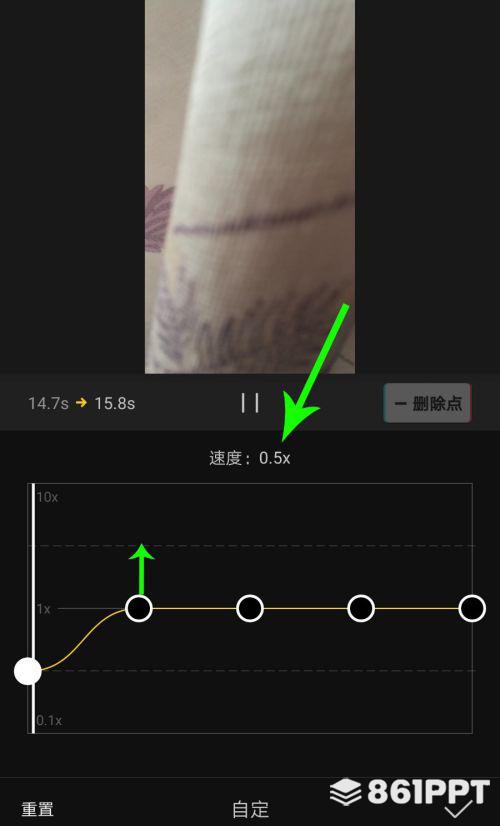)
3、按住第三个设置点向下拖动到0.1x,按住第四个设置点向上拖动到10.0x。从第三个设置点到第四个设置点的视频播放速度将从0.1x线性增加到10.0x。
)
)
4、选择第三个设置点,单击“-删除点”可以看出,删除第三个设置点后,从第二个设置点到第三个设置点之间的视频播放速度将从5.0x线性增加到10.0x。
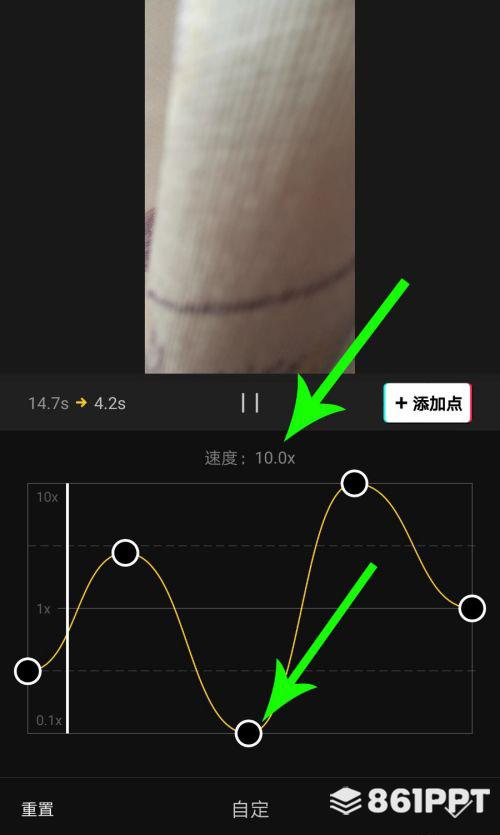)
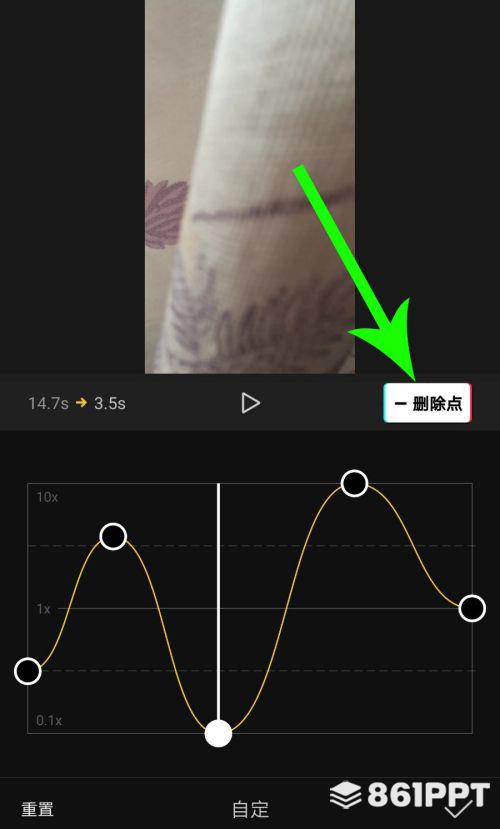)
5、点击图片中的内容“+添加点”,可在白色时间线位置添加设置点,自定义曲线变速后点击“√”只需提交保存设置即可。
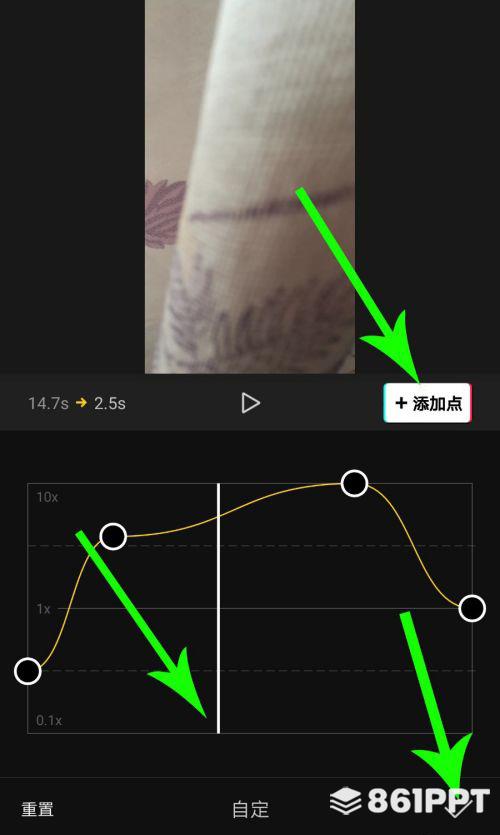)
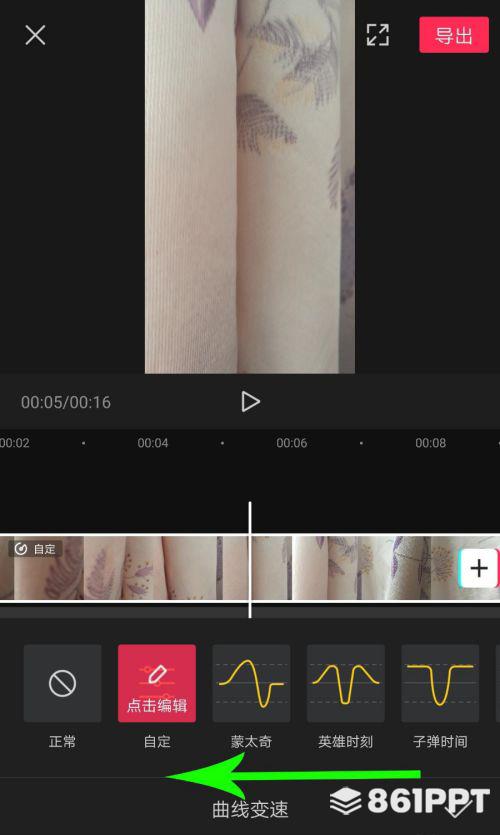)
剪映模板曲线变速的使用方法和步骤:
1、打开曲线变速界面向左滑动模板曲线“跳接”选择模板后,整个视频素材的播放速度将从0.5x线性增加到5.0x,线性减小到0.5.5x。
)
)
2、选中“跳接”模板后点击“编辑”,可以自定义跳接模板,设置后点击“√”只需提交保存设置即可。
)
计算机教程:
1、启动剪映,在新草稿中将视频添加到时间轴面板上,如图所示
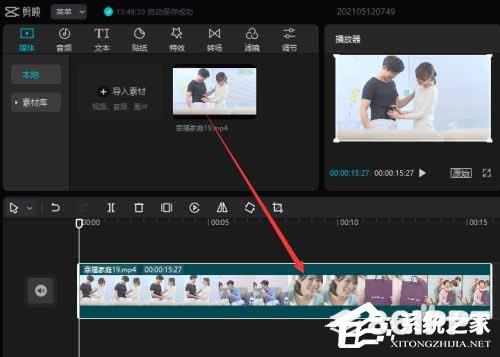)
2、在时间轴面板中选择视频材料,在右侧的变速板中找到自定义曲线图标,如图所示
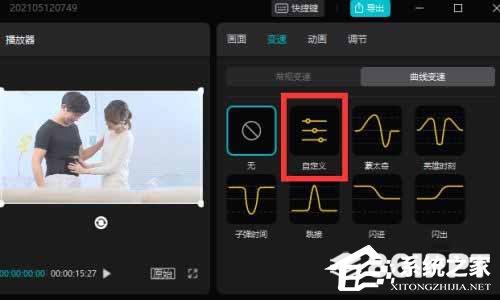)
3、单击“自定义”曲线图标后,曲线窗口将显示在下面。我们可以使用鼠标移动时间播放线,单击下面的加号按钮添加曲线点
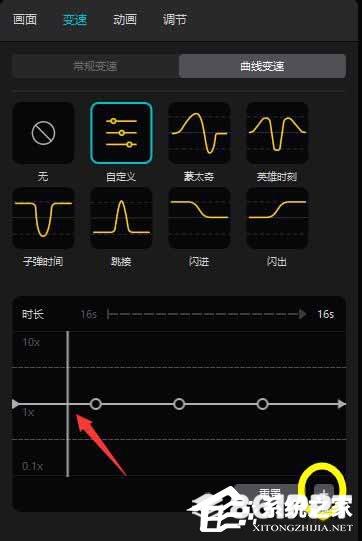)
4、步骤3可以添加我们需要的曲线点
)
5、如果要删除曲线点,可以将时间播放线移动到此点,单击下面的减号按钮删除
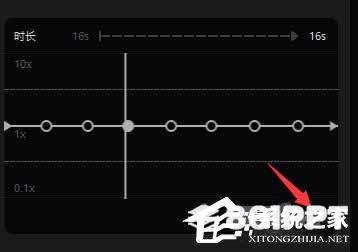)
6、还要记住,曲线向上移动表示加速,移动高度越高,视频播放速度越快,视频持续时间越短,相反,曲线向下移动越慢,移动高度越低,视频播放速度越慢,视频持续时间越长
)
7、步骤6中的曲线状态表示视频的播放速度为:快-慢-慢-慢-慢-慢-慢